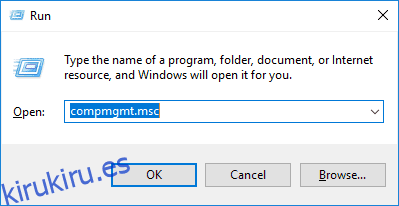Imagina tu frigorífico sin estantes. ¡Vaya! Lo mismo le puede pasar a un disco duro sin ninguna partición.
Todo en un solo volumen gigante; es como la manera de un niño pequeño de almacenar cosas. La partición del disco es necesaria para el uso efectivo de su disco duro.
Y las cosas pueden salir mal en cualquier momento. Puede corromperse, llevándose todos sus datos, aplicaciones instaladas y cualquier cosa almacenada con él.
Por lo tanto, es mejor particionar su disco duro correctamente. Se vuelve fácil segregar los contenidos, y una unidad particionada permite una fácil recuperación si algo sale mal.
Tabla de contenido
¿Qué es la partición de disco?
Por lo general, las computadoras con Windows enviadas de fábrica vienen con solo tres particiones.
La partición que aloja el sistema operativo (SO) recibe la letra C, llamándola Unidad C. Y otras dos particiones pequeñas, reservadas para el sistema y para recuperación.
Para dividirlo aún más, es necesario particionar el disco, manualmente o con una utilidad.
Entonces, la partición del disco es un proceso simple de dividir su disco duro en volúmenes de un tamaño específico.
Luego, a cada partición se le asigna una letra dentro del sistema operativo. Por ejemplo, Windows llama a sus particiones unidad C (C:), unidad D (D:), unidad E (E:), etc.
El objetivo principal de la partición del disco es señalar Windows (o cualquier sistema operativo) a una ubicación para la instalación del sistema.
Además, debe particionar el disco duro si desea instalar varios sistemas operativos en él. Además, la partición ayuda en el proceso de copia de seguridad. Puede hacer una copia de seguridad solo de los archivos necesarios, dejando de lado las aplicaciones y el sistema.
La otra ventaja de particionar el disco duro es que si alguna vez necesita reinstalar o restablecer su sistema operativo, solo perderá los datos en la partición que tiene el sistema operativo. Los datos de otras particiones no se modificarán en la mayoría de los casos.
Primero, veamos la forma tradicional de hacerlo.
Cómo particionar en Windows 11 manualmente
Paso 1
Abra la consola de Administración de equipos presionando la tecla de Windows + R. Luego escriba compmgmt.msc y presione Entrar o haga clic en Aceptar.
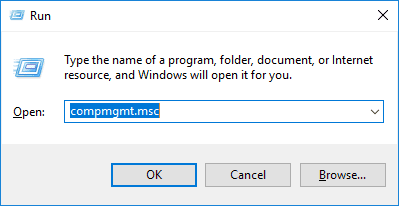
Paso 2
A continuación, haga clic en Administración de discos desde la derecha. Luego, haga clic con el botón derecho en la partición (la que tiene espacio adicional) para reducir y seleccione Reducir volumen en el menú desplegable.
Paso 3
La ventana emergente posterior mostrará el espacio máximo disponible para reducir. Puede introducir la capacidad deseada para el nuevo volumen. Luego presione Reducir. Por ejemplo, ingresé 102400 MB (100 GB) para reducir.
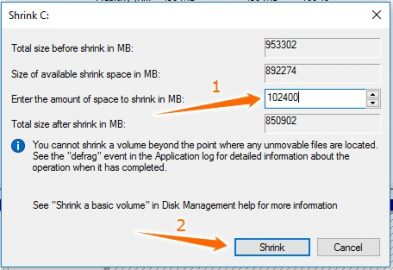
Paso 4
Ahora el espacio reducido se mostrará como volumen sin asignar. Posteriormente, uno tiene que tallar una partición de este espacio libre. Por lo tanto, haga clic con el botón derecho en el espacio sin asignar y haga clic en Nuevo volumen simple. Posteriormente, ingrese la capacidad deseada para la partición a realizar. Haga clic en Siguiente.
Paso 5
Puede asignar una letra de unidad a la nueva partición. Además, puede cambiar algunos atributos más para el nuevo volumen. Si es un usuario regular, deje esas opciones como están, están bien. Sin embargo, puede ingresar cualquier cosa en la pestaña Etiqueta de volumen. Haga clic en Siguiente.
Paso 6
Finalmente, haga clic en Finalizar en la pantalla siguiente. Podrás ver el nuevo volumen.
Si bien este proceso es fácil, el software dedicado brinda mucha más funcionalidad que la utilidad de administración de disco de Windows predeterminada. Por ejemplo, no existe una forma de deshacer una operación de partición con un solo clic.
Entonces, echemos un vistazo a algún software de administración de disco para una partición de disco duro eficiente y segura.
Director de discos de ACRONIS
Director de disco de Acronis es una utilidad de administración de disco multipropósito. Tiene muchas características para ayudarte a superar cualquier mal día.
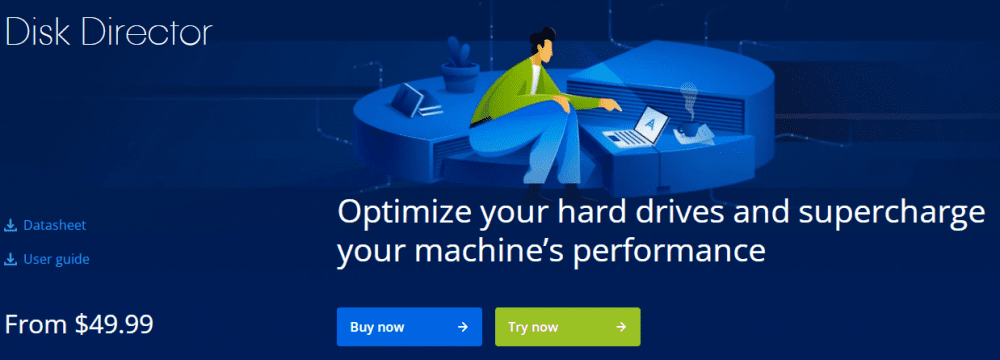
Características
Además del formato normal, eliminar, reducir y ampliar, Disk Director tiene opciones de clonación de disco y recuperación de volumen.
La clonación de discos, como habrás adivinado, es una forma de copiar todo tu disco duro en una unidad separada. Del mismo modo, la recuperación de volumen es capaz de recuperar particiones (perdidas o eliminadas) incluso si su Windows no se inicia.
También puede convertir discos de básico a dinámico.
Además de la optimización automática del espacio del disco duro, puede combinar el espacio sobrante de hasta 32 discos físicos en un volumen lógico.
Comienza desde USD 49.99. Se puede probar Acronis disk director durante un máximo de 30 días de forma gratuita.
Asistente de partición AOMEI
Asistente de partición AOMEI es un potente software de partición de disco.
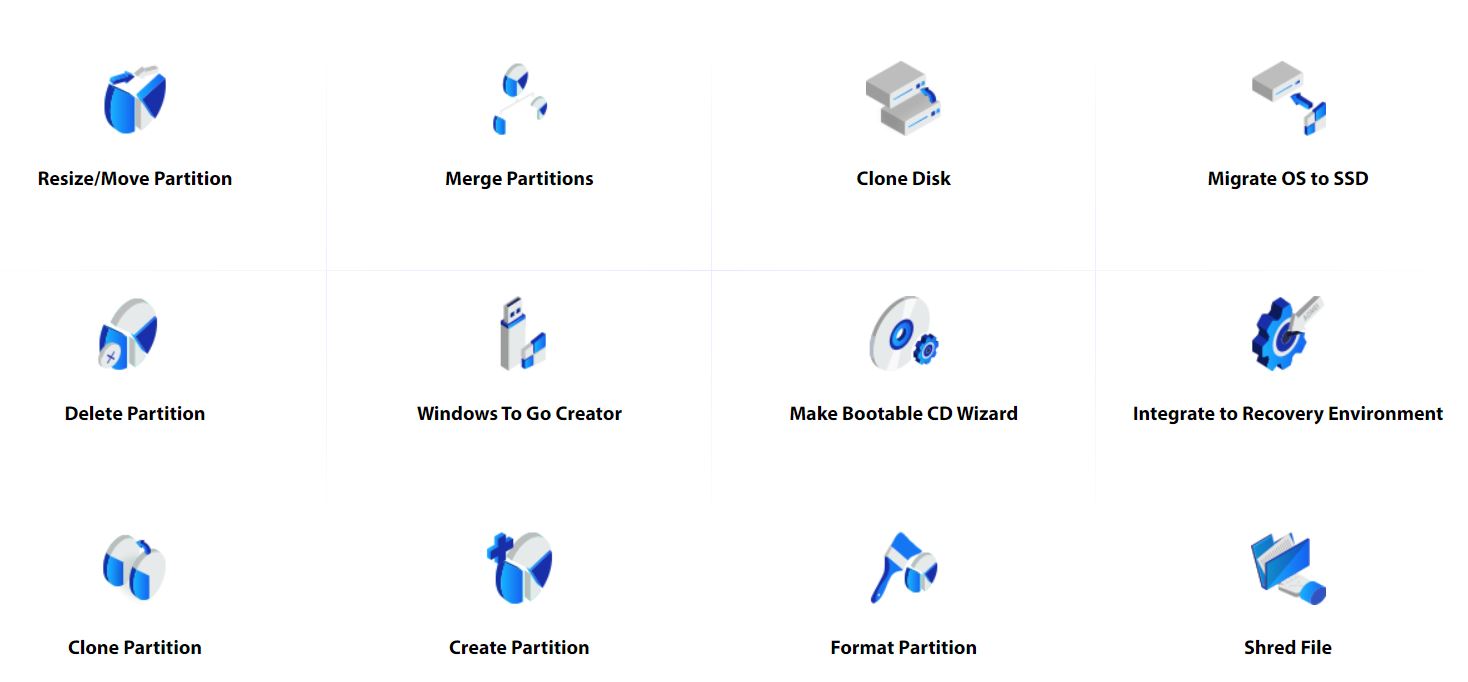
Características
Similar a Disk Director, esta utilidad de administración de disco puede realizar todas las funciones de partición de disco predeterminadas y algunas más.
Funciona con migración del sistema, disco y clonación de particiones. Además, tiene bastantes opciones de conversión a mano. Por ejemplo, puede convertir el disco MBR a GPT, la partición NTFS a FAT32, el disco básico a dinámico sin pérdida de datos.
Además, puede cambiar entre particiones primarias y lógicas según sus necesidades. También tiene opciones de recuperación de partición.
El plan de USD 53,96 incluye actualizaciones de por vida y soporte técnico. También puede consultar una versión gratuita de este software con algunas funciones limitadas. Todas sus versiones pagas vienen bajo un esquema de Garantía de devolución de dinero incondicional de 90 días, por lo que puede probarlo sin riesgos.
Administrador de disco duro Paragon
El siguiente en la lista de software de partición de disco es el Administrador de disco duro por Paragon Software.
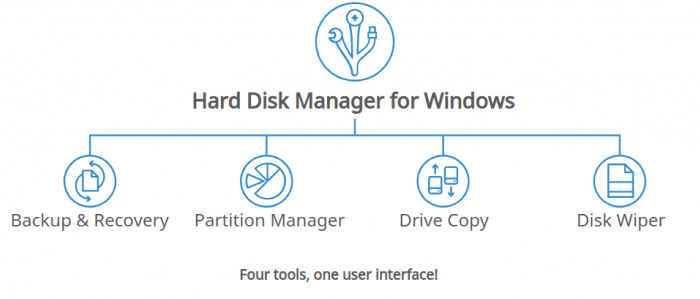
Características
Tiene todo el funcionamiento básico de la administración de discos de Windows incorporada.
Además, se combina con opciones de partición avanzadas como división/fusión, conversión lógica a primaria y viceversa, conversión MBR/GPT, etc.
Más allá de esto, también puede ayudar a migrar el sistema operativo completo. Esto también puede copiar particiones individuales o discos completos. También puede automatizar copias de seguridad con este administrador de disco duro.
Finalmente, también puede notificar vía correo electrónico sobre el éxito o fracaso de cualquier operación.
Cuesta USD 79,95 por una licencia de 3 PC con algunos descuentos disponibles.
Maestro de partición EaseUS
Maestro de partición EaseUS también es un producto freemium con una prueba gratuita disponible con todas sus versiones pagas. Similar al software discutido anteriormente, este tiene muchas herramientas para la administración del disco.
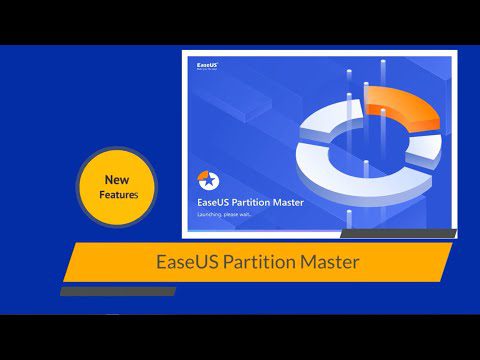
Características
Esta herramienta se combina con todas las características para manejar sus necesidades diarias de partición. Ya sea borrar, crear, eliminar, cambiar el tamaño o convertir NTFS a FAT32, su versión gratuita tiene todo y más. Solo que puede procesar solo 8 TB de almacenamiento en disco duro, pero eso es suficiente para un usuario promedio.
Sus versiones premium no tienen límites para la capacidad del disco duro. Además de su edición gratuita, admiten la recuperación de particiones, la migración del sistema operativo, la gestión dinámica de discos, etc.
Su precio va desde gratis hasta USD 259 para la edición de servidor con actualizaciones de por vida.
Asistente de partición
Asistente de partición de MiniTool El software es una utilidad de administración de disco completa. Además de siete versiones pagas con diferentes funciones, también tiene una versión gratuita con golosinas limitadas.
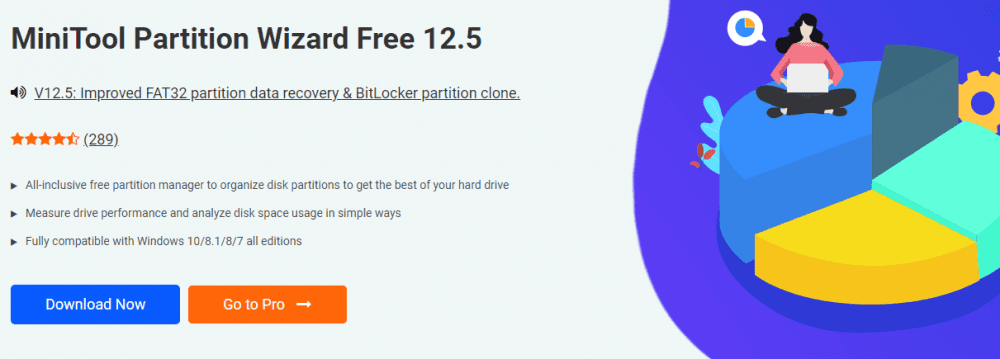
Características
Además de las funciones básicas de partición de disco, este tiene muchas otras características para casi cualquier caso.
Por ejemplo, puede mover particiones no contiguas con fines de extensión. Esto también tiene una función de limpieza de disco/partición que asegura la eliminación permanente y cero posibilidades de recuperación con cualquier solución de recuperación de datos.
Y también funciona con varios casos de conversión como FAT a NTFS, MBR a GPT, etc.
El precio oscila entre $59 por año para la versión pro y $699 de por vida para la versión para técnicos. Sus ediciones pagas vienen con una garantía de devolución de dinero de 30 días.
Administrador de particiones activas
Administrador de particiones activas es un programa gratuito desarrollado por LSoft Technologies.
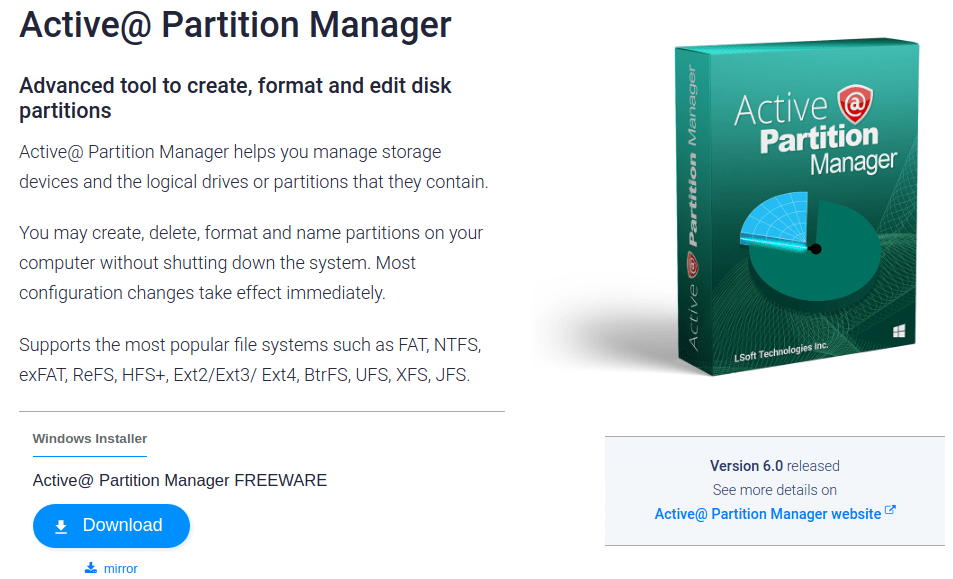
Características
Tiene todas las funciones habituales para una gestión eficaz del disco. Esto puede crear, formatear o cambiar el tamaño de particiones primarias y lógicas.
Además, es capaz de convertir MBR a GPT y viceversa. Esto también puede deshacer cualquier cambio de partición, incluida la creación, eliminación y formateo.
En general, parece corto en la lista de características. Sin embargo, es gratuito y tiene todas las ventajas esenciales para la partición de disco básica.
Editor de particiones NIUBI
Editor de particiones NIUBI es una utilidad de administración de discos freemium todo en uno.
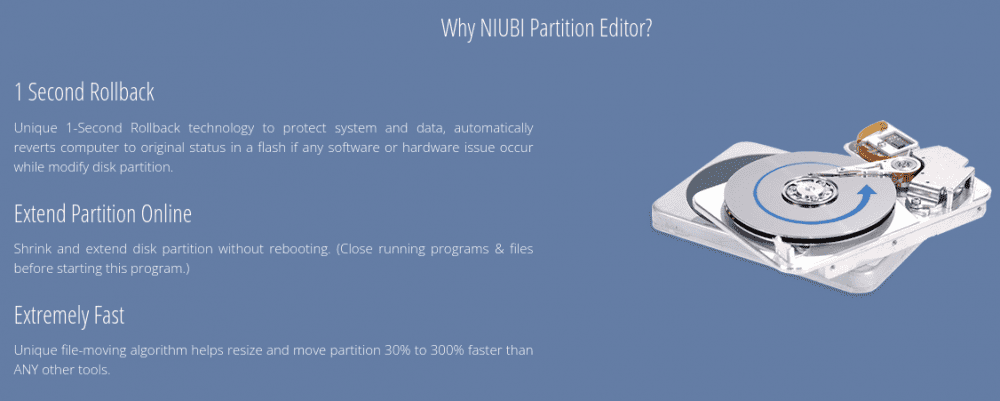
Características
Es capaz de realizar todas las operaciones de administración de discos de rutina, incluido el cambio de tamaño, la clonación, la creación y el movimiento de particiones.
NIUBI cuenta con operaciones entre un 30 y un 300 % más rápidas que sus pares, gracias a su exclusivo algoritmo de movimiento de archivos. En el frente de la seguridad, puede ocultar o asignar permisos de solo lectura a cualquier partición.
En particular, su tecnología de retroceso de 1 segundo está reservada solo para la versión paga y otras funciones premium.
La versión gratuita tiene una funcionalidad limitada y las variantes pagas comienzan en USD 39.
Cambiar el tamaño de la partición
Además del aspecto anticuado, el Cambio de tamaño de partición IM-Magic tiene muchas características en su gatito. Comenzando desde la reducción básica, la extensión, el cambio de tamaño hasta la conversión más avanzada como MBR a GPT, esto cubre la mayor parte del terreno.
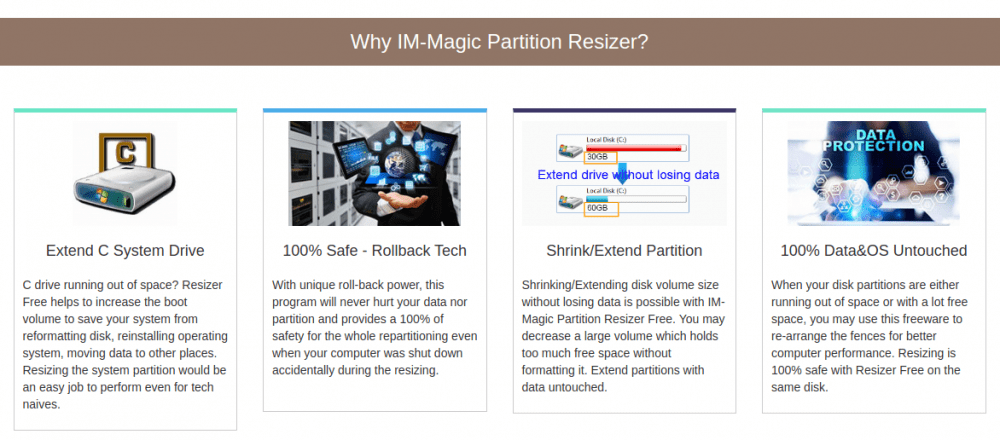
Características
Excepto por su versión gratuita, todos los demás vienen con protección antirretroceso. Aunque faltan algunas adiciones ingeniosas, su edición gratuita parece suficiente para un usuario diario.
GParted
GParted es una herramienta de gestión de particiones de código abierto. Es gratis y tiene funciones limitadas.
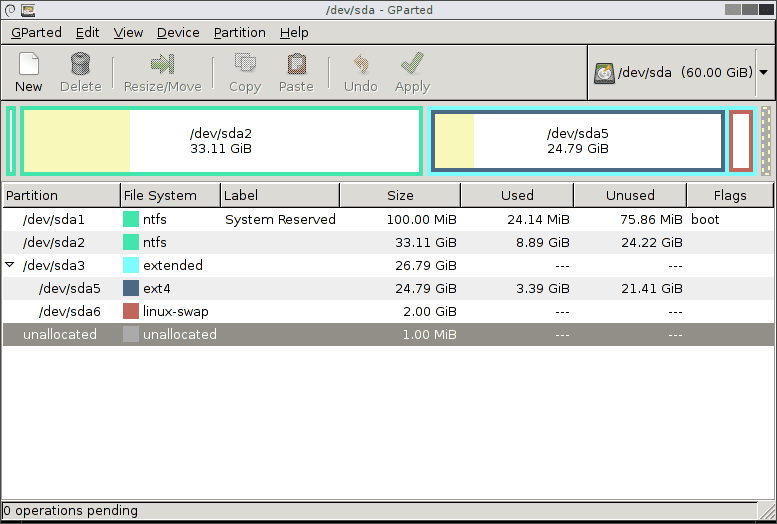
Características
Puede crear tablas de partición (MS-DOS y GPT). Además, puede realizar tareas de rutina, como crear, copiar, mover, cambiar el tamaño, etc.
Líneas de cierre 👩🏫
Casi todos los productos anteriores vienen con alguna garantía de prueba o devolución de dinero. Pero, pueden diferir principalmente con la experiencia general del usuario. Por lo tanto, sería útil si primero probara el software gratuito para tener una idea inicial antes de optar por las versiones pagas.
Y finalmente, tenga en cuenta los requisitos del sistema, los sistemas de archivos compatibles, los sistemas operativos, etc., antes de presionar comprar.
También te puede interesar el mejor software de migración de datos para Windows.